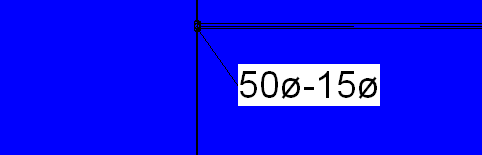Revit MEP 2009实战教程24
1、Ø 房间通风标注
设计栏“机械—房间标记”命令,点击需要标注的房间,如之前未载入标记,在点击按钮,在“图元属性” 对话框中点击“载入” 按钮载入标记,选择“Annotations”中的“Mechanical”文件夹,点击下列图示文件,点击“打开”按钮关闭对话框,标注文件即载入项目中。标注符号载入后,点击房间,将自动标注房间的通风参数。


2、Ø 机械设备规格标注
设计栏“机械—标记—按类别”命令,点击机械设备,如之前未载入标记,在对话框中点击“确定”按钮载入标记,选择“Annotations”中的“Mechanical”文件夹,点击下图所示文件,点击“打开”按钮关闭对话框,标注文件即载入项目中。
标注符号载入后,点击机械设备,将自动标注机械设备的“类型标记”。


3、Ø 管道规格标注
设计栏“机械—标记—按类别”命令(或其它栏目内的“标记”命令),点击风管,如之前未载入过该标记,选择“Annotations”中的“Mechanical”文件夹中的下图所示文件,点击“打开”按钮将该标记载入项目,点击风管即可标注风管规格。

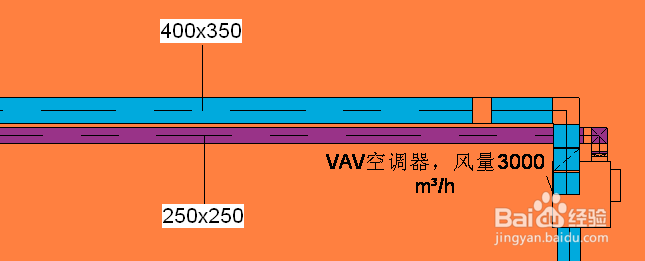
4、Ø 风管管件的规格标注
设计栏“机械—标记—按类别”命令(或其它栏目内的“标记”命令),点击风管管件,如之前未载入过该标记,选择“Annotations”中的“Mechanical”文件夹中的文件,点击“打开”按钮将该标记载入项目,点击风管管件即可标注管件的规格。

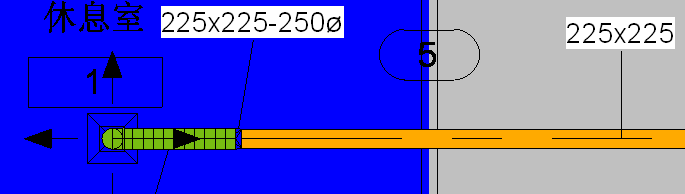
5、Ø 风管管件的规格标注
设计栏“机械—标记—按类别”命令(或其它栏目内的“标记”命令),点击风道末端,如之前未载入过该标记,选择“Annotations”中的“Mechanical”文件夹中的文件,点击“打开”按钮将该标记载入项目,点击风道末端即可标注末端的规格。
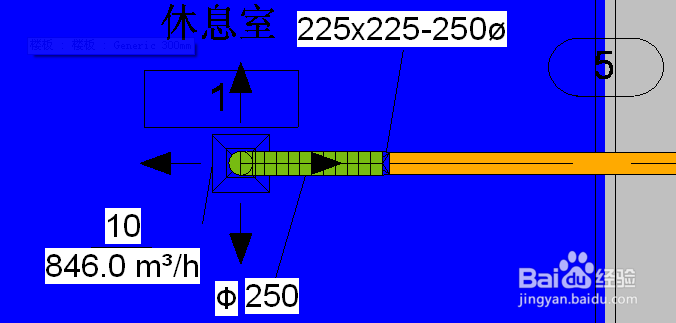

6、Ø 水管规格标注
设计栏“管道—标记—按类别”命令(或其它栏目内的“标记”命令),点击水管,如之前未载入过该标记,选择“Annotations”中的“Pipe”文件夹中的文件,点击“打开”按钮将该标记载入项目,点击水管即可标注风管规格。